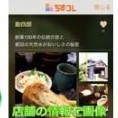中部エリアを中心に、プロが集めた情報を独自の視点で編集したマップ系情報マガジンアプリ「ちずコレ」。前回の記事では、アプリのコンセプトや運営の舞台裏などをうかがった。今回は実際にアプリの使い方を追いながら、様々な機能や楽しい情報の活用法を紹介していく。なお、同アプリはiOSおよびAndroidに対応しており、本稿ではiOS版の画面を使用する。
第1回:【インタビュー】雑誌スタイルのマップ系アプリ「ちずコレ」 - 自家製コンテンツにこだわる理由とは?
プロの集めた情報から、お気に入りだけをコレクション
そもそもちずコレは、いつ何のために使うアプリなのだろうか。ちずコレのコンセプトは「目的を探してもらう」こと。だから、いつ何をすればいいのかハッキリしない時こそ実力を発揮するのだ。「週末に家族と近場に出かけたい」「映画を見た後、そのまま帰るのはもったいない気がする」など、Googleで検索するには探したいものが漠然としている時に、ちずコレを開いてみよう。
アプリを開くと最初に表示されるのが「おすすめ」の特集ページ。特集はひとつのテーマに20件前後のスポットがまとめられた、「マップ」という形になっている。アプリには随時新しいマップが追加で掲載されており、新着マップが左側に、マップの人気ランキングが右側に並んでいる。1スポットを「フラグ」と呼んでおり、フラグの新着・人気とタブで表示切替ができる。
画像やバナーをタップすると、マップに含まれるスポットのリストと地図が表示される。フラグは上部に表示される地図上に旗のように置かれている。
地図やリストからフラグを選択すると詳細情報ページが開き、店舗/施設の説明や、写真、電話番号、URLなどを確認できる。右下のシェアボタンをタップすると、SNSなどで友人にシェアしたり、地図アプリやカーナビアプリ「NaviCon」に情報を送って現地までの道案内を利用することも可能だ。
気になるフラグを見つけたら右側のボタンをタップして「お気に入り」をマーク。マップをまるごと「お気に入り」に入れることもできる。お気に入りに入れた情報は、下部メニューの「お気に入り」にコレクションされる。
お気に入り画面でリストをプルダウンすると、上部に「マップを重ねて見る」というボタンが表示される。これをタップすると、すべてのお気に入りフラグがマップ上に配置され。自分だけのコレクションマップが出来上がる。マップごとに表示の絞り込みができるので、お気に入りの数が増えても必要な情報がすぐに見つけられる。
探し方いろいろ! 知らなかった「何か」を見つけよう
今すぐ行ける近くのスポットを見つけたい、という時には「検索→現在地から検索」がおススメだ。位置情報をもとに、周囲にあるマップやフラグの情報が一覧できる。
また、「名古屋」や「スイーツ」のように目的地や探したいものがある程度決まっている場合は、キーワードでも検索が可能だ。
ご飯を食べに行きたい、遊びに行きたいなど、ある程度のカテゴリが決まっている場合は、マップのジャンル一覧から探すこともできる。「マップ」のページから左上のボタンでジャンルを選択すると、そのジャンルに含まれるマップの一覧が表示される。
何をしたらいいのか分からないときや、探したいけれど検索ワードが思い浮かばないときでも、これらの機能を活用すれば何かしらピンとくるものを見つけられるだろう。これらの機能を、実際に使って試してみた。